WordPressテーマのアンインストールと削除
公開: 2020-05-30これで、WordPressテーマを削除したいところに到達しました。 これは、以前のWPテーマを最近切り替えた場合、またはWebサイトにプリインストールされている他のいくつかのテーマを削除したい場合に発生する可能性があります。 ただし、この時点で、このアクションが安全でない可能性があるかどうか疑問に思われるかもしれません。 この記事では、Webサイトに影響を与えることなく、 WordPressテーマを簡単にアンインストールおよび削除できるプロセスについて説明します。
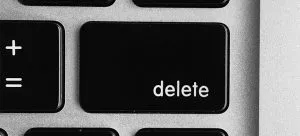
アクション自体を掘り下げる前に、その前に発生する可能性のある理由について話すのが賢明であることがわかりました。 それで、それらが何であるかを見てみましょう。
WordPressテーマをアンインストールして削除する必要があるのはなぜですか?
WordPressテーマを使用していない場合は、経験則として、Webサイトから削除する必要があります。 現在、そうする理由はいくつかあります。
- WordPressテーマファイルはPHPで書かれています。 これらは、Webサイト上の悪意のあるコードやマルウェアを隠すために使用できます(もちろん、Webサイトが侵害された場合)。 場合によっては、ルージュ開発者は未使用のテーマにバックドアを隠すこともできます。
- それらをサーバーにインストールしたままにしておくと、バックアップサイズが大きくなります。 さらに、WordPressセキュリティプラグインはスキャンを完了するのに時間がかかります。
- テーマをインストールしたままにしておくと、それをまったく使用していなくても、更新が届き続けることができます。
また、多くのユーザーが、WordPressテーマをテストする目的でWebサイトにインストールすることを好むことにも言及する価値があります。 しかし、彼らが知らないのは、これがWordPressテーマを試乗するための最良の方法ではないということです。 代わりに、ステージングサイトまたはローカルのWordPressインストールを使用して、そこですべてのテストを実行する必要があります。 このように、それは彼らのライブウェブサイトに影響を与えず、さらにユーザーに一貫した体験を可能にします。
WordPressテーマのアンインストールと削除の違いに対処する
WordPressでは、1つのテーマのみをアクティブなテーマとして保持できます。 ただし、それでもWebサイトに必要な数のテーマをインストールすることはできます。 これらのテーマはアクティブではありませんが、サイトには引き続き存在し、更新を継続して取得します。 したがって、WordPressテーマを完全にアンインストールするには、それを削除する必要があります。 これはあなたのウェブサイトからすべてのテーマファイルを削除します、そしてそれはかなり重要です。
古いWordPressテーマを削除するのはどれくらい安全ですか?
使用していないWordPressテーマをアンインストールして削除することは完全に安全です。 ご覧のとおり、各WordPressサイトが正しく機能するには、少なくとも1つのテーマがインストールされている必要があります。 これは、WPがWebサイトを表示するために使用するテーマです。 他のすべてのテーマは冗長性と見なすことができます。 現在使用しているWordPressテーマは、[外観]>[テーマ]ページにアクセスして表示できます。 現在のテーマは「アクティブ」なテーマとして表示されます。

WebサイトにデフォルトのWordPressテーマを1つインストールしておくことを強くお勧めします。 現在のテーマが何らかの理由で機能していない場合に備えて、フォールバックテーマとして機能します。 現在のテーマが子テーマである場合は、親テーマもWebサイトにインストールしたままにしておく必要があります。 これらのテーマとは別に、Webサイトにある他のテーマを削除するときに安心できます。

WordPressテーマを削除する前の準備
WordPressテーマをカスタマイズしていて、削除する前にそれらのカスタマイズを保持したい場合は、完全なWordPressバックアップを作成する必要があります。 また、テーマフォルダをコンピュータにダウンロードしてバックアップとして使用することもできます。 これを行うには、WordPressホスティングアカウントダッシュボードでFTPクライアントまたはファイルマネージャーアプリを使用できます。 接続したら、/ wp-content / themes /フォルダーに移動し、非アクティブなテーマフォルダーをダウンロードします。 古いテーマを安全にバックアップしたら、削除を続行できます。
WordPressテーマを削除する方法
WordPressテーマをアンインストールおよび削除する方法はいくつかあります。 ここでは、最も簡単なものから始めて、3つを説明します。
1.管理ダッシュボードからWordPressテーマを削除します
WPテーマを削除する最も簡単で推奨される方法については、WPページの[外観]をクリックすることから始める必要があります。 次に、[テーマ]ページに移動し、削除するテーマをクリックします。 WordPressは、ポップアップウィンドウからテーマの詳細に移動します。 そこに到達したら、ポップアップ画面の右下隅にある[削除]ボタンをクリックする必要があります。 その際、テーマを本当に削除するかどうかの確認を求められます。 [OK]ボタンをクリックするだけで続行できます。 おめでとう! これで、選択したテーマから解放されます。
2.FTP経由でWordPressテーマを削除します
この方法は確かに少し高度ですが、WordPress管理エリアにアクセスできない場合に便利です。 FTPクライアントを使用してWPサイトに接続し、/ wp-content / themes/folderに移動する必要があります。 そこから、削除するテーマフォルダを見つける必要があります。 フォルダ名を右クリックして、[削除]をクリックします。 あなたのFTPクライアントはあなたが選んだテーマを削除するほど親切になります。
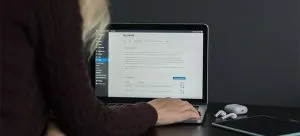
3.ファイルマネージャーを使用してWordPressテーマを削除します
FTPクライアントの使用に少し不快感を感じる方のために、3番目のオプションがあります。Webホスティングコントロールパネルでファイルマネージャーアプリを使用することです。 これで、ホスティングプロバイダーによって、ホスティングダッシュボードの外観が異なります。 それでも、あなたがしなければならないのは、ホスティングアカウントダッシュボードにログインし、[詳細設定]タブの下の[ファイルマネージャー]アイコンをクリックすることです。 これにより、ファイルマネージャが起動するはずです。 そこから、FTPクライアントを使用する場合と同じようにWebサーバーのコンテンツを参照できます。 / public_html / wp-content / themes/folderに移動します。 次に、削除するテーマを右クリックして削除する必要があります。 それがすべてです。
ご覧のとおり、WordPressテーマをアンインストールして削除するときに心配することはあまりありません。 これらの方法の1つを選択し、それを段階的に実行するだけで、すぐに目的の結果に到達できます。
